| 目次 |
|---|
| はじめに |
| 1. ログアウトボタンの追加とホーム画面のデザイン修正 |
| 2. ログアウト機能の実装 |
| 3. 動作確認と挙動の確認 |
| 終わりに |
はじめに
この記事は、前回の記事「Spring Securityを使用したログイン機能の実装方法をわかりやすく解説 Part3」の続編としてお届けします。前回はデータベースに保存されているユーザ名とパスワードの比較機能の作成に取り組みました。今回はログアウトの機能の作成を行っていきます。
以下の手順に従って進めていきます。
| 手順 |
|---|
| 1. ログアウトボタンの追加とホーム画面のデザイン修正 |
| 2. ログアウト機能の実装 |
| 3. 動作確認と挙動の確認 |
1.ログアウトボタンの追加とホーム画面のデザイン修正
ログアウト機能を作成するには、まずログアウトボタンをホーム画面に追加する必要があります。また、現在のホーム画面は非常にシンプルで、一部のユーザーには物足りなく感じられるかもしれません。そのため、Bootstrapを使用してデザインを少しブラッシュアップします。
以下のが修正した index.html です。
<!DOCTYPE html>
<html lang="ja">
<head>
<meta charset="UTF-8">
<meta name="viewport" content="width=device-width, initial-scale=1.0">
<link href="https://stackpath.bootstrapcdn.com/bootstrap/4.3.1/css/bootstrap.min.css" rel="stylesheet">
<title>ホーム画面</title>
</head>
<body>
<nav class="navbar navbar-expand-lg navbar-light bg-light">
<a class="navbar-brand" href="#">ホーム画面</a>
<button class="navbar-toggler" type="button" data-toggle="collapse" data-target="#navbarNav" aria-controls="navbarNav" aria-expanded="false" aria-label="Toggle navigation">
<span class="navbar-toggler-icon"></span>
</button>
<div class="collapse navbar-collapse" id="navbarNav">
<ul class="navbar-nav ml-auto">
<li class="nav-item">
<a class="nav-link" href="http://localhost:8080/logout">ログアウト</a>
</li>
</ul>
</div>
</nav>
<div class="container mt-4">
<h1>Hello, World</h1>
<p>ログインに成功しました!</p>
</div>
<script src="https://code.jquery.com/jquery-3.3.1.slim.min.js"></script>
<script src="https://cdnjs.cloudflare.com/ajax/libs/popper.js/1.14.7/umd/popper.min.js"></script>
<script src="https://stackpath.bootstrapcdn.com/bootstrap/4.3.1/js/bootstrap.min.js"></script>
</body>
</html>
以下のような画面になります。
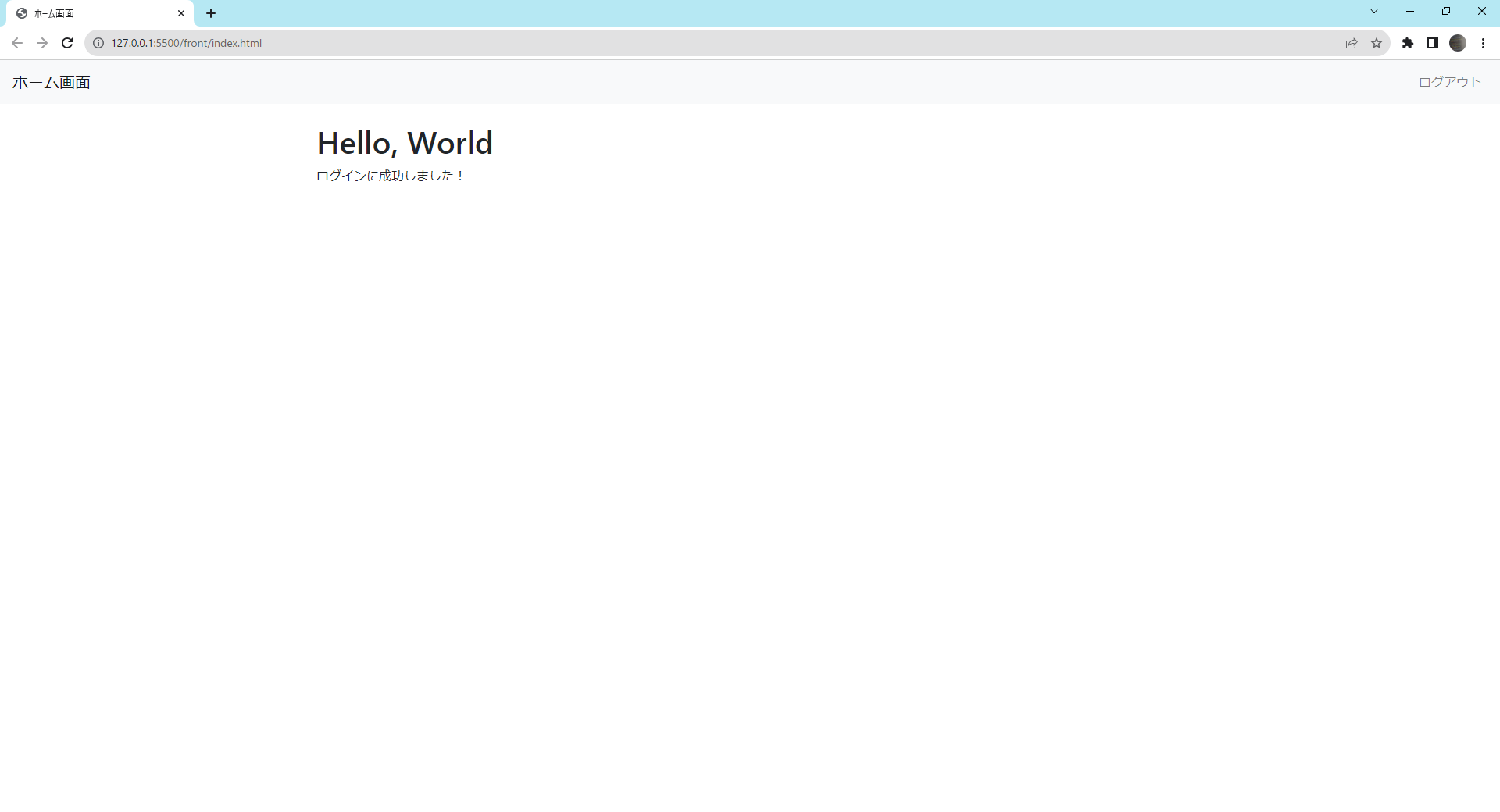
2. ログアウト機能の実装
ログアウトの実装について、SecurityConfig クラスの securityFilterChain メソッドに設定を追加します。
以下が追加部分になります。
@Bean
public SecurityFilterChain securityFilterChain(HttpSecurity http) throws Exception {
http
// カスタム認証プロバイダを設定
.authenticationProvider(customAuthenticationProvider)
// CORSの設定を適用
.cors(customizer -> customizer.configurationSource(corsConfigurationSource()))
// CSRFの保護を無効にする
.csrf(csrf -> csrf.disable())
.authorizeHttpRequests(authorizeRequests ->
authorizeRequests
// loginのパスへのリクエストはすべて許可
.requestMatchers("/login").permitAll()
// その他のリクエストは認証が必要
.anyRequest().authenticated()
)
.formLogin(formLogin ->
formLogin
// ログイン処理のURLを指定(フロントがログインボタン実行時にPOSTする場所)
.loginProcessingUrl("/login")
// カスタムログインページのURLを指定(Spring Securityデフォルトの画面を置き換える)
.loginPage("http://127.0.0.1:5500/front/login.html")
// ログイン成功時のリダイレクト先URLを指定
.defaultSuccessUrl("http://127.0.0.1:5500/front/index.html")
// 認証失敗時のリダイレクト先URLを指定
.failureUrl("http://127.0.0.1:5500/front/error.html")
)
+ .logout(logout ->
+ logout
+ // ログアウト処理のURLを指定
+ .logoutUrl("/logout")
+ // ログアウト成功時のリダイレクト先URLを指定
+ .logoutSuccessUrl("http://127.0.0.1:5500/front/login.html")
);
return http.build();
}上記を追加したSecurityConfig を以下に示します。
package com.study.loginpractice.config;
import org.springframework.context.annotation.Bean;
import org.springframework.context.annotation.Configuration;
import org.springframework.security.config.annotation.web.builders.HttpSecurity;
import org.springframework.security.config.annotation.web.configuration.EnableWebSecurity;
import org.springframework.security.web.SecurityFilterChain;
import org.springframework.web.cors.CorsConfiguration;
import org.springframework.web.cors.UrlBasedCorsConfigurationSource;
// クラスに@Configurationをつけることで、このクラスがSpringの設定クラスであることを示す
@Configuration
// @EnableWebSecurityをつけることで、Spring Securityのウェブセキュリティサポートを有効化する
@EnableWebSecurity
public class SecurityConfig {
// CustomAuthenticationProvider Beanをこのクラスに注入する
private final CustomAuthenticationProvider customAuthenticationProvider;
public SecurityConfig(CustomAuthenticationProvider customAuthenticationProvider){
this.customAuthenticationProvider = customAuthenticationProvider;
}
@Bean
public SecurityFilterChain securityFilterChain(HttpSecurity http) throws Exception {
http
// カスタム認証プロバイダを設定
.authenticationProvider(customAuthenticationProvider)
// CORSの設定を適用
.cors(customizer -> customizer.configurationSource(corsConfigurationSource()))
// CSRFの保護を無効にする
.csrf(csrf -> csrf.disable())
.authorizeHttpRequests(authorizeRequests ->
authorizeRequests
// loginのパスへのリクエストはすべて許可
.requestMatchers("/login").permitAll()
// その他のリクエストは認証が必要
.anyRequest().authenticated()
)
.formLogin(formLogin ->
formLogin
// ログイン処理のURLを指定(フロントがログインボタン実行時にPOSTする場所)
.loginProcessingUrl("/login")
// カスタムログインページのURLを指定(Spring Securityデフォルトの画面を置き換える)
.loginPage("http://127.0.0.1:5500/front/login.html")
// ログイン成功時のリダイレクト先URLを指定
.defaultSuccessUrl("http://127.0.0.1:5500/front/index.html")
// 認証失敗時のリダイレクト先URLを指定
.failureUrl("http://127.0.0.1:5500/front/error.html")
)
.logout(logout ->
logout
// ログアウト処理のURLを指定
.logoutUrl("/logout")
// ログアウト成功時のリダイレクト先URLを指定
.logoutSuccessUrl("http://127.0.0.1:5500/front/login.html")
);
return http.build();
}
// @Beanをつけることで、このメソッドがSpringのコンテナにBeanとして登録される
@Bean
public UrlBasedCorsConfigurationSource corsConfigurationSource() {
// CORSの設定を行うためのオブジェクトを生成
CorsConfiguration configuration = new CorsConfiguration();
// クレデンシャル(資格情報(CookieやHTTP認証情報))を含むリクエストを許可する
configuration.setAllowCredentials(true);
// 許可するオリジン(この場合は"http://127.0.0.1:5500"のみ)を設定
configuration.addAllowedOrigin("http://127.0.0.1:5500");
// 任意のヘッダーを許可
configuration.addAllowedHeader("*");
// 任意のHTTPメソッド(GET, POSTなど)を許可
configuration.addAllowedMethod("*");
// CORS設定をURLベースで行うためのオブジェクトを生成
UrlBasedCorsConfigurationSource source = new UrlBasedCorsConfigurationSource();
// 全てのURLパスにこのCORS設定を適用
source.registerCorsConfiguration("/**", configuration);
return source;
}
}上記を追加したことで、SecurityConfig クラスはログアウト機能をサポートするようになりました。具体的には、/logout へのリクエストが来た際に、ユーザーはログアウトし、ログインページへリダイレクトされます。
3.動作確認
画面とサーバを起動して動作確認を行います。以下をブラウザで起動してください。
http://127.0.0.1:5500/front/login.html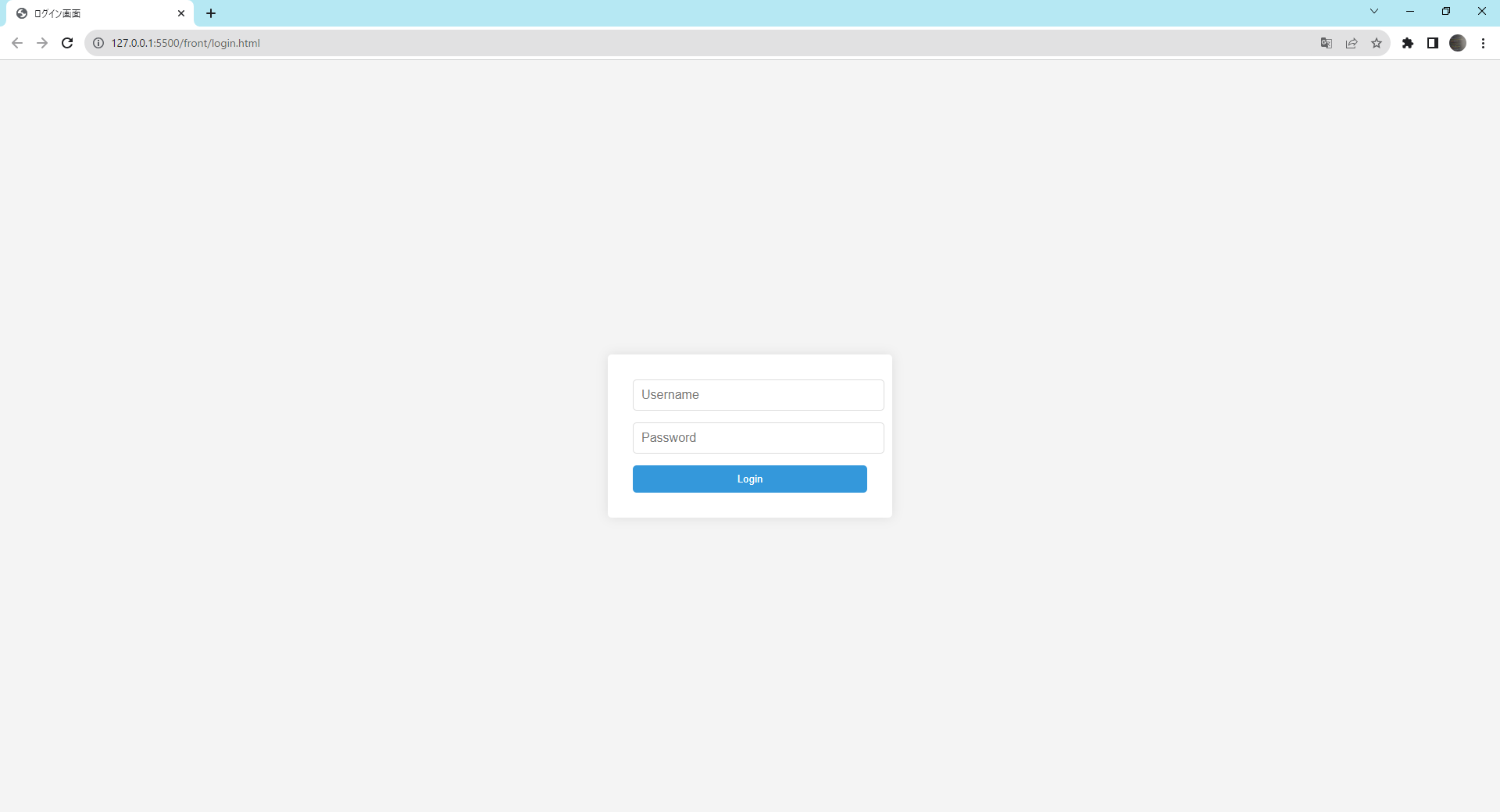
以下のユーザ名とパスワードを入力して、Loginボタンをクリックしてください。
- ユーザ名:testUser
- パスワード:test123
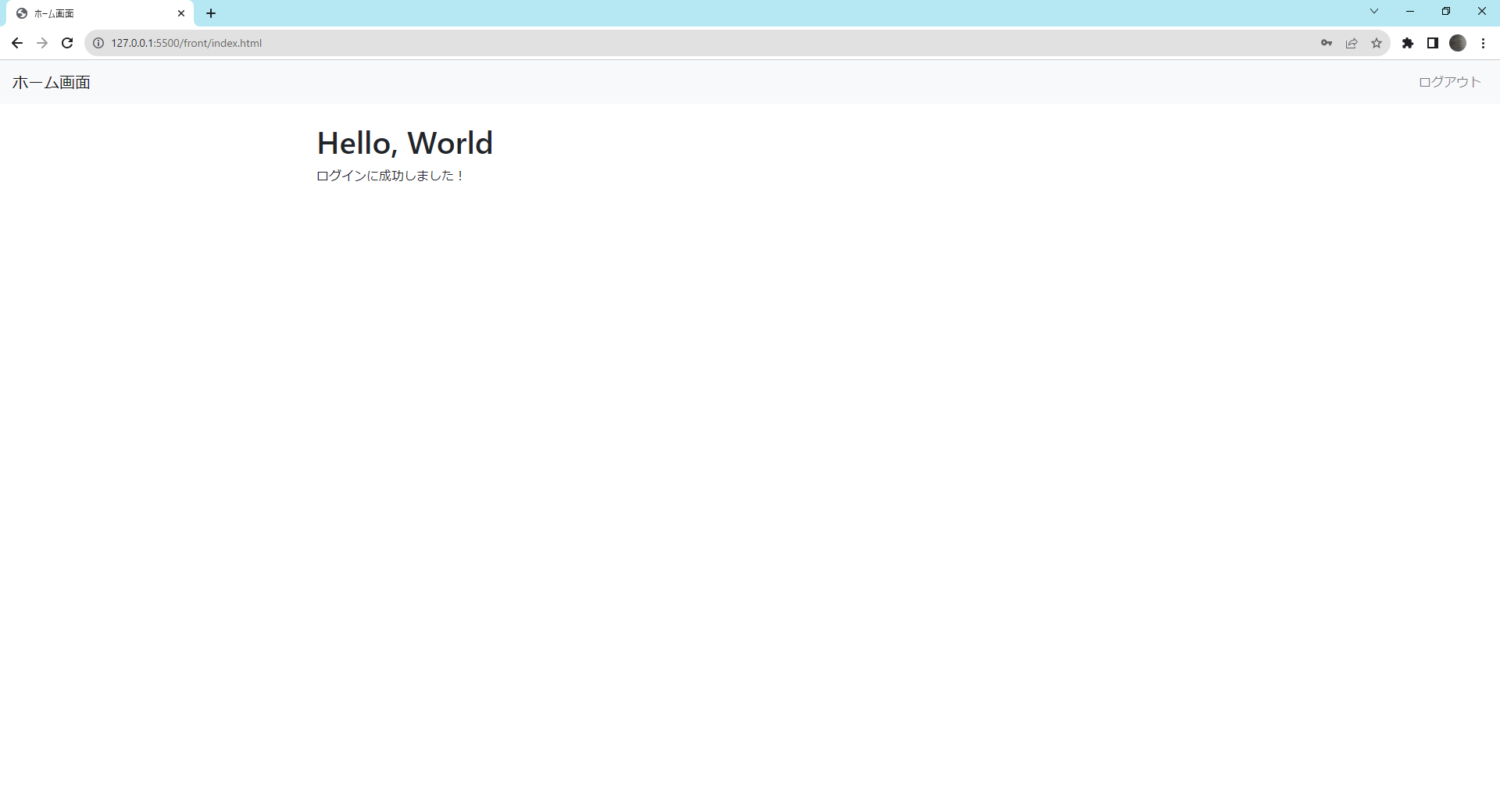
以下のような右上のログアウトボタンをクリックしてください。
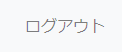
以下のようにログイン画面に戻ってきたら成功です。
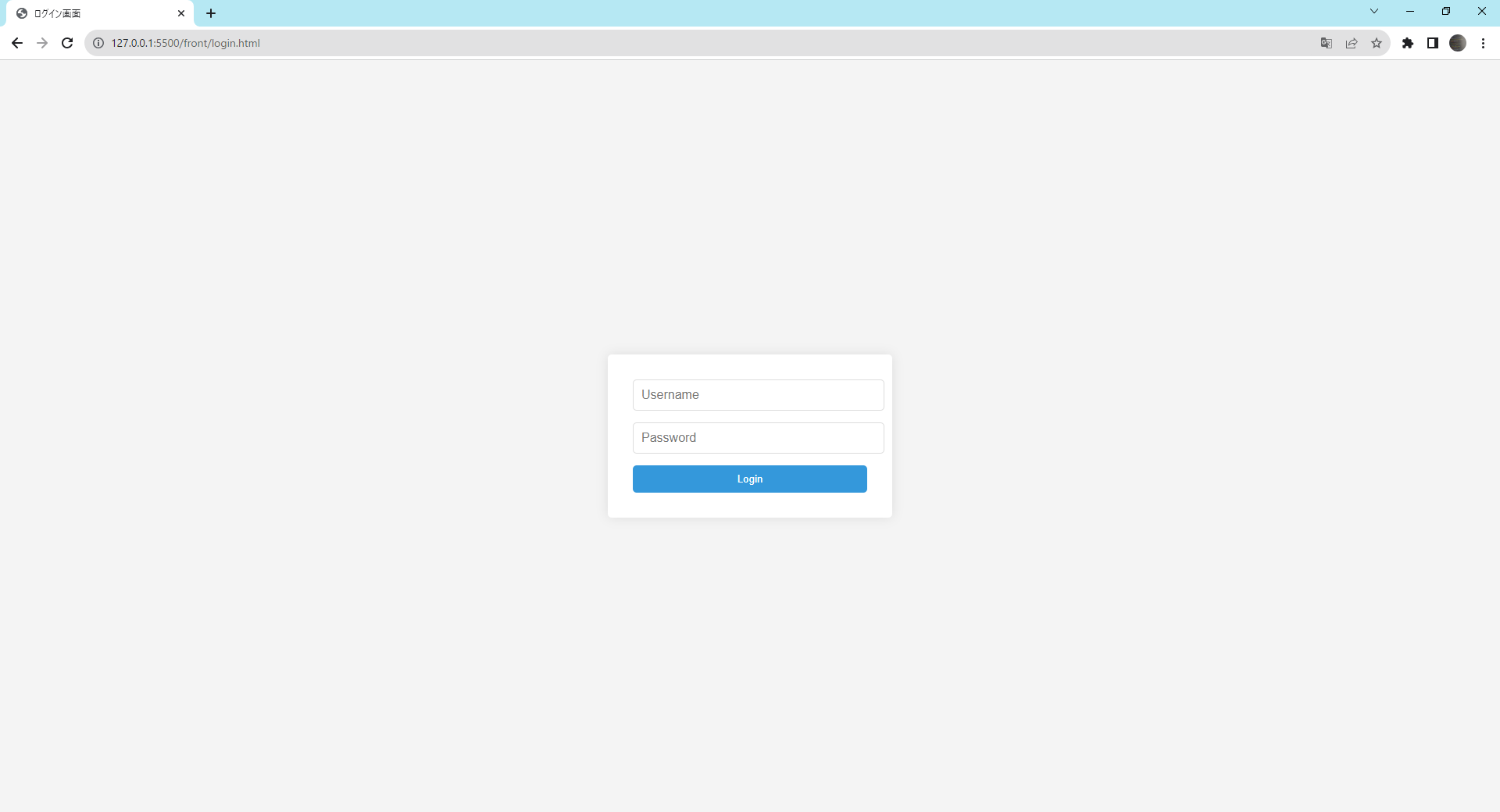
最後に
Part4では簡単なログアウト機能の作成を行いました。次のステップ、Part5では、ユーザ登録の実装に取り組みます。これにより、新しいユーザーがアプリケーションに参加し、サービスを利用できるようになります。
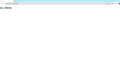
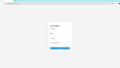
コメント